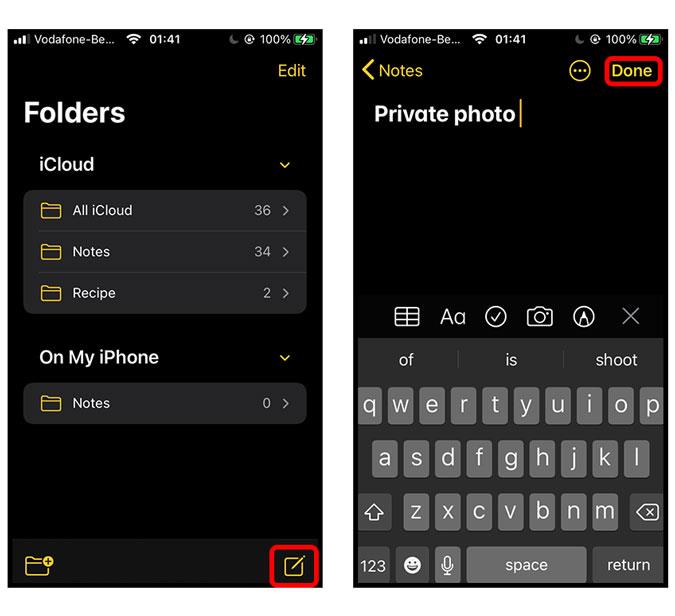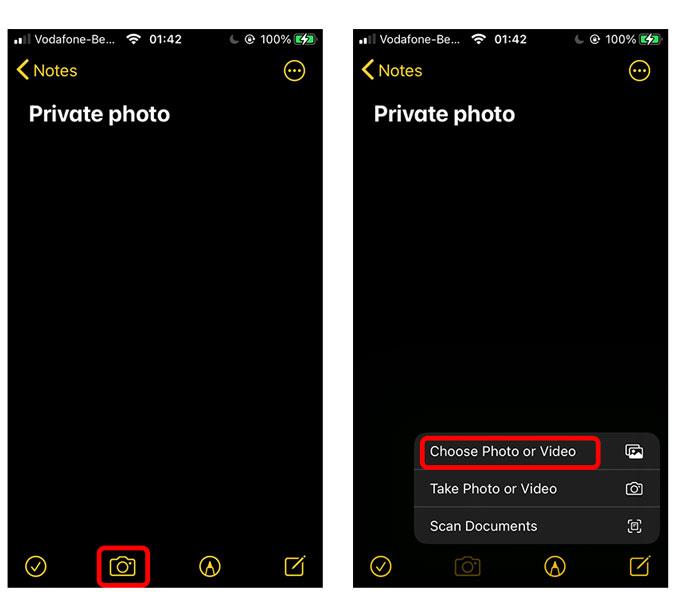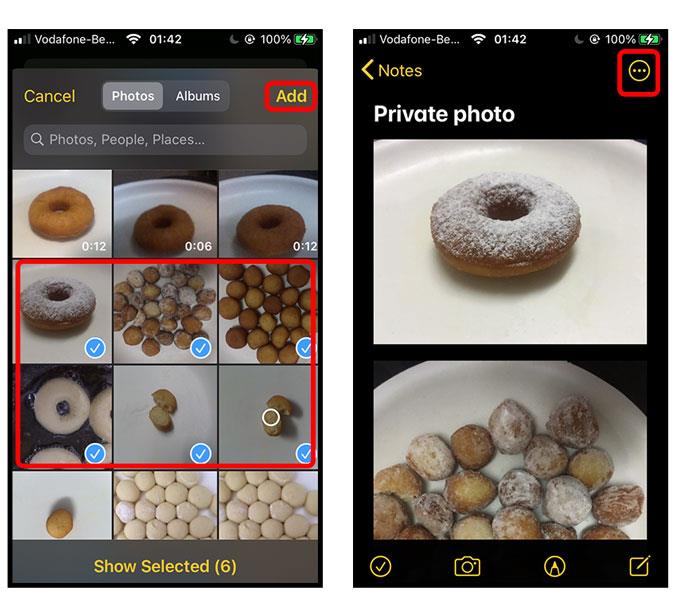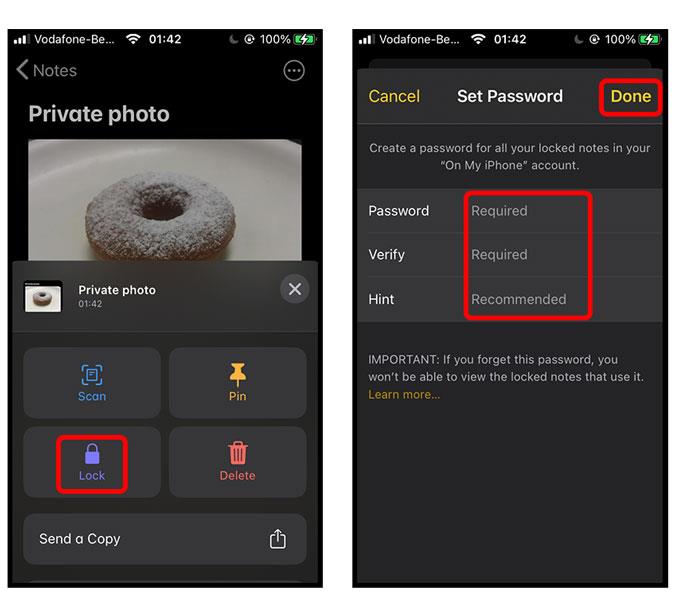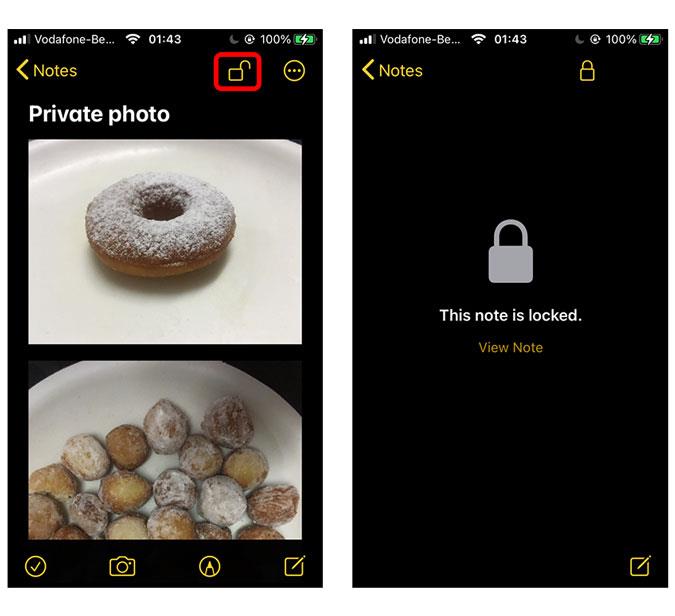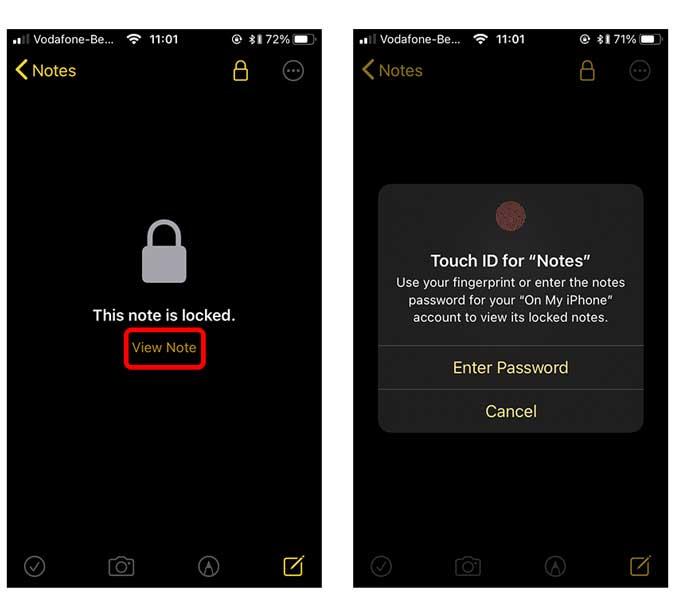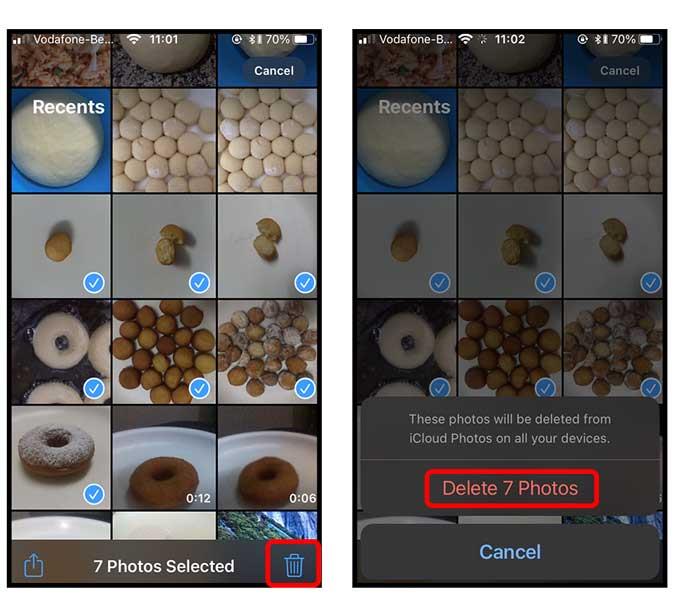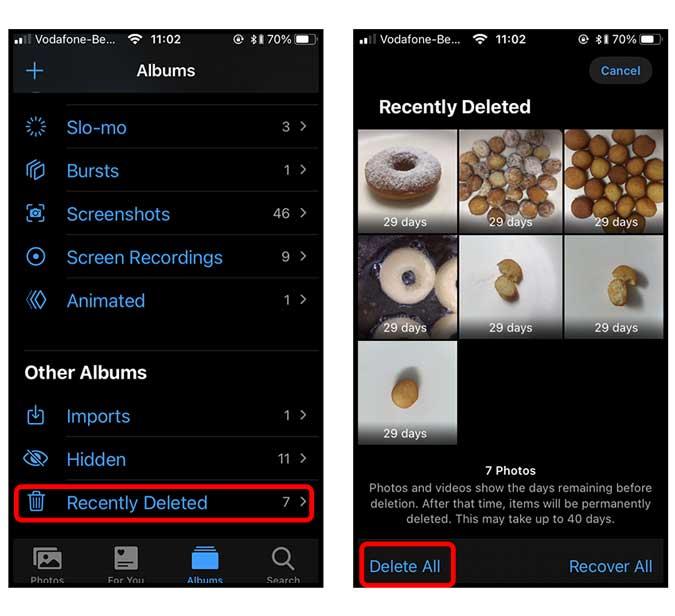iPhone มีวิธีดั้งเดิมในการซ่อนรูปภาพและวิดีโอในแอพรูปภาพ เพียงเลือกรูปภาพที่คุณต้องการซ่อน แตะไอคอนแชร์ แล้วเลือกตัวเลือก "ซ่อน" อย่างไรก็ตาม นี่ไม่ใช่ข้อพิสูจน์ทั้งหมด มันซ่อนพวกเขาจาก "ช่วงเวลา" และ "อัลบั้ม" เท่านั้น ทุกคนสามารถเห็นรูปภาพหรือวิดีโอที่ซ่อนอยู่ของคุณโดยไปที่อัลบั้ม "ซ่อน" ใหม่
โชคดีที่มีเคล็ดลับที่ซ่อนอยู่ซึ่งไม่เพียงแต่จะซ่อนรูปภาพและวิดีโอทั้งหมดของคุณอย่างสมบูรณ์ แต่ยังป้องกันด้วยรหัสผ่านด้วย Touch หรือ Face ID ของคุณ ไม่จำเป็นต้องใช้แอพของบุคคลที่สาม สิ่งที่คุณต้องทำคือนำเข้ารูปภาพและวิดีโอส่วนตัวทั้งหมดของคุณในแอพ Notes ใช้คุณสมบัติล็อคเพื่อปกป้องโน้ตด้วยรหัสผ่าน จากนั้นกลับไปที่แอพ Photos และลบสื่อทั้งหมดที่คุณนำเข้าไปยัง Notes นี่คือคำแนะนำทีละขั้นตอน
รหัสผ่านป้องกันรูปภาพของคุณบน iPhone
ในการเริ่มต้น ให้เปิดแอป Notesและสร้างโน้ตใหม่โดยแตะปุ่มโน้ตใหม่ที่มุมล่างขวาของแอป ตั้งชื่อทั่วไปที่ไม่ก่อให้เกิดความสงสัยใดๆ และแตะเสร็จสิ้นที่มุมบนขวา
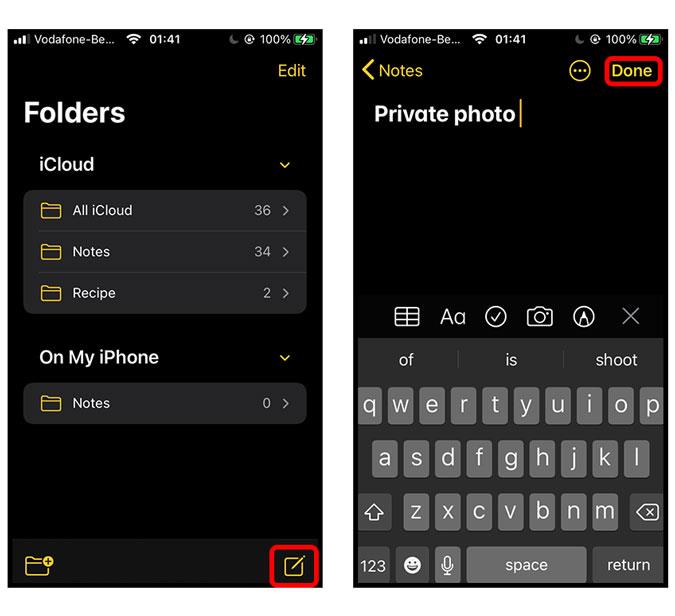
ตอนนี้ ให้แตะปุ่มกล้องที่แถบด้านล่างของแอปแล้วเลือก"เลือกรูปภาพหรือวิดีโอ"จากรายการป๊อปอัป
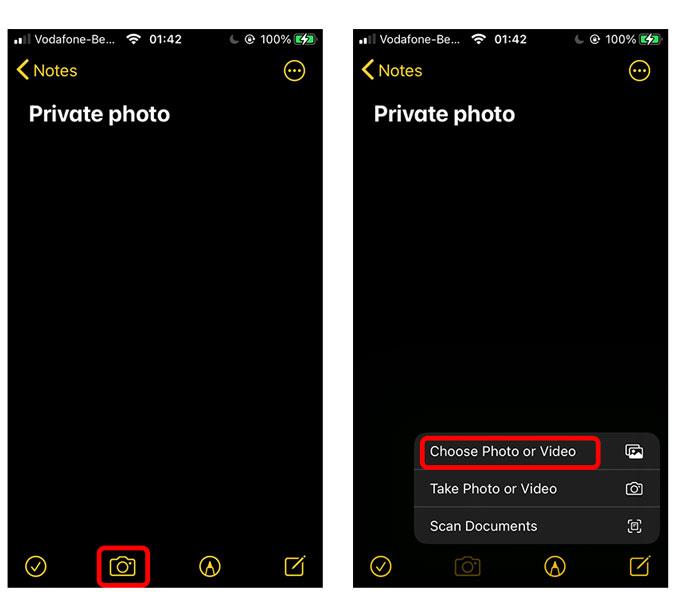
มันจะเปิดม้วนฟิล์มและคุณสามารถเลือกรูปภาพและวิดีโอทั้งหมดที่คุณต้องการซ่อนจากแกลเลอรี iPhone ของคุณ เมื่อคุณเลือกรายการทั้งหมดแล้ว ให้แตะปุ่มเพิ่มที่มุมบนขวา
ตอนนี้เราแค่ต้องไปข้างหน้าและล็อคโน้ตด้วย Touch ID และ Face ID แตะปุ่มเมนูลูกชิ้นที่มุมบนขวา
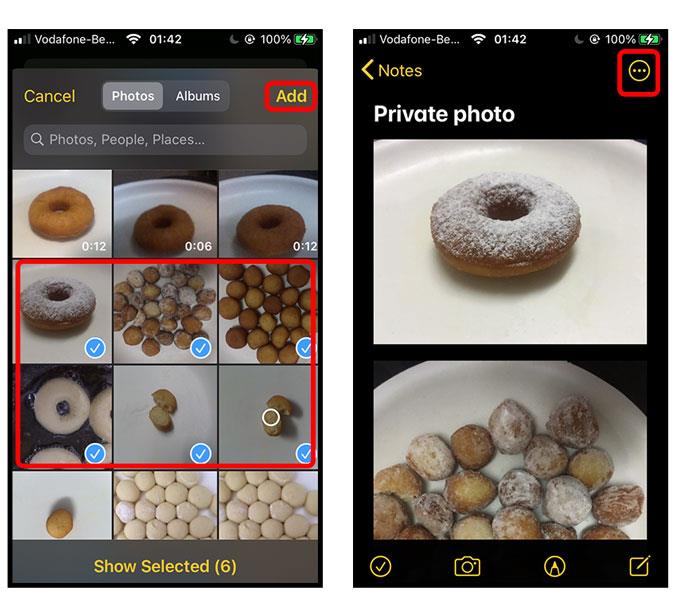
แตะปุ่มล็อคสีม่วงขนาดใหญ่จากแผ่นแชร์ หากคุณไม่เคยตั้งรหัสผ่านสำหรับบันทึกย่อของคุณ ระบบจะขอให้คุณสร้างใหม่ รหัสผ่านอาจแตกต่างจากรหัสผ่าน iPhone ของคุณ ซึ่งหมายความว่าคุณสามารถสร้างรหัสผ่านใหม่เพื่อล็อครูปภาพของคุณได้อย่างปลอดภัย
ป้อนรหัสผ่าน ยืนยันและเพิ่มคำใบ้ หลังจากนั้นให้แตะเสร็จสิ้นที่ด้านบนขวาเพื่อสิ้นสุดการตั้งค่าการล็อก
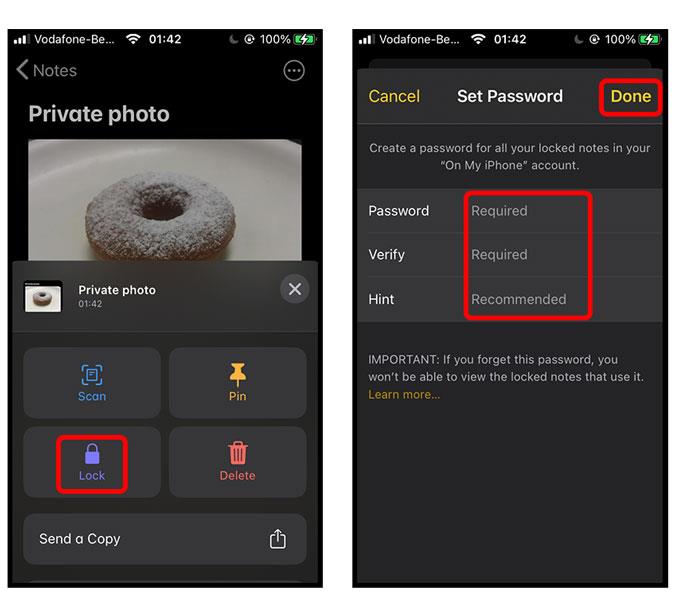
แตะปุ่มล็อคที่ปรากฏใหม่ถัดจากปุ่มเมนูลูกชิ้นที่ด้านบนเพื่อล็อคโน้ต ทุกครั้งที่คุณต้องการดูโน้ต คุณจะต้องป้อนรหัสผ่านที่ถูกต้องหรือใช้ Touch ID/ Face ID ของคุณ
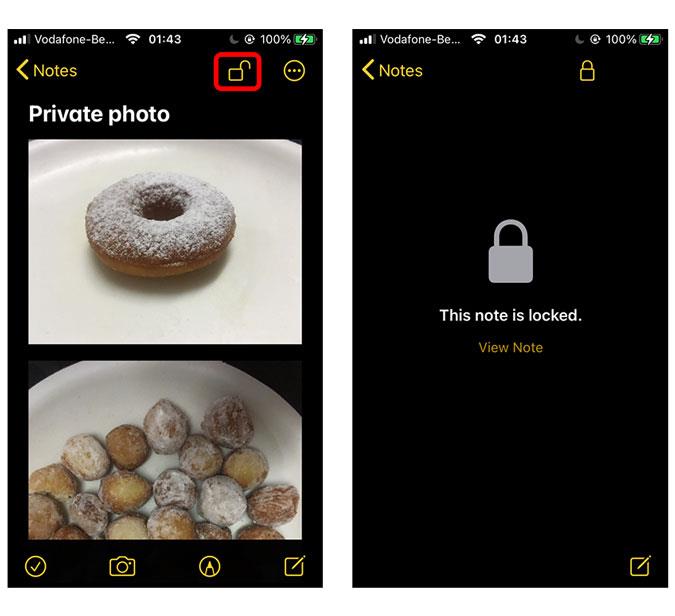
เมื่อใดก็ตามที่คุณกลับมาดูบันทึกย่อ หน้าจอล็อกจะแสดงขึ้นดังที่แสดงด้านล่างทางด้านซ้าย ในการปลดล็อคบันทึกของคุณ เพียงแตะปุ่มดูบันทึกย่อและรับรองความถูกต้องด้วย Face ID/ Touch ID
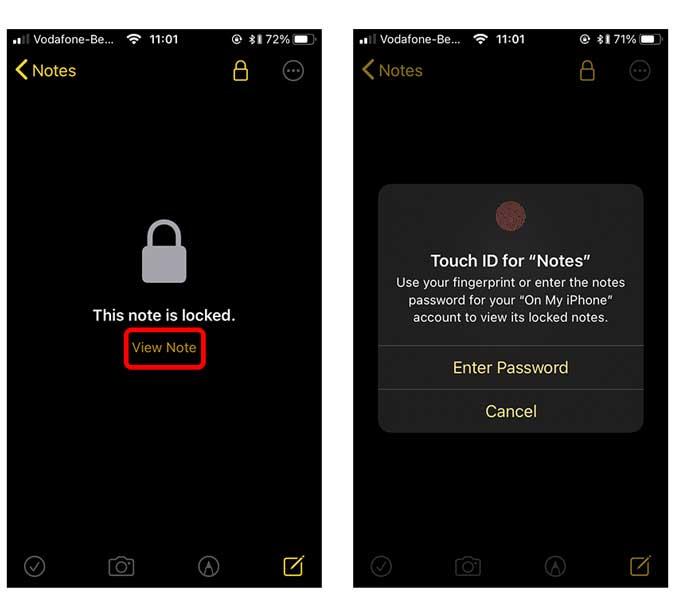
อย่าลืมลบรูปภาพ
โปรดทราบว่าการซ่อนสื่อส่วนตัวในแอพ Notes จะไม่ลบสื่อต้นฉบับออกจากแอพ Photos ดังนั้น อย่าลืมลบรูปภาพและวิดีโอออกจากแอปรูปภาพและแม้แต่ในถังขยะ ในการทำเช่นนั้น เพียงเปิดแอพ Photos และเลือกรูปภาพทั้งหมดที่คุณซ่อนไว้ในแอพ 'Note' แตะถังขยะที่ด้านล่างขวาของหน้าจอแล้วเลือกลบรายการ
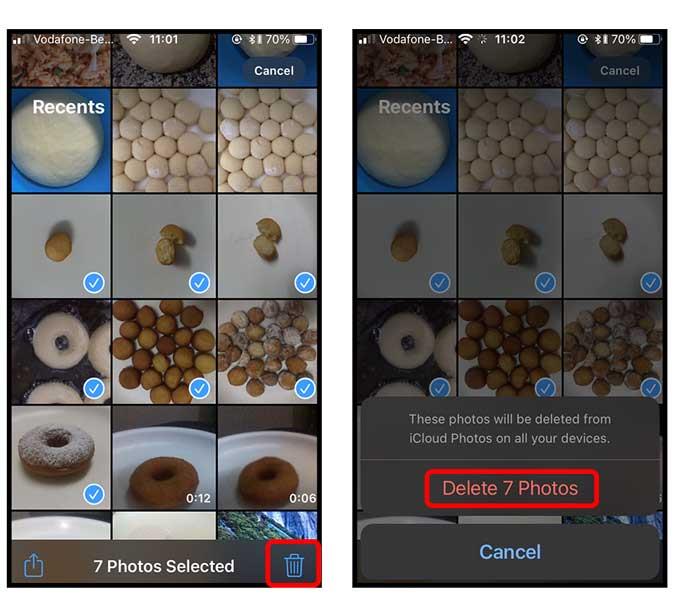
iPhone จะเก็บสำเนาของรูปภาพที่ถูกลบใน 'ถังขยะ' เป็นเวลาสามสิบวันถัดไป และหลังจากนั้นจะลบออกอย่างถาวร คุณสามารถลบรูปภาพได้ด้วยตนเองโดยเลื่อนลงไปที่ส่วนอัลบั้มแล้วแตะ "ลบล่าสุด " แตะปุ่มลบทั้งหมดที่มุมล่างซ้ายเพื่อลบรูปภาพของคุณอย่างถาวร
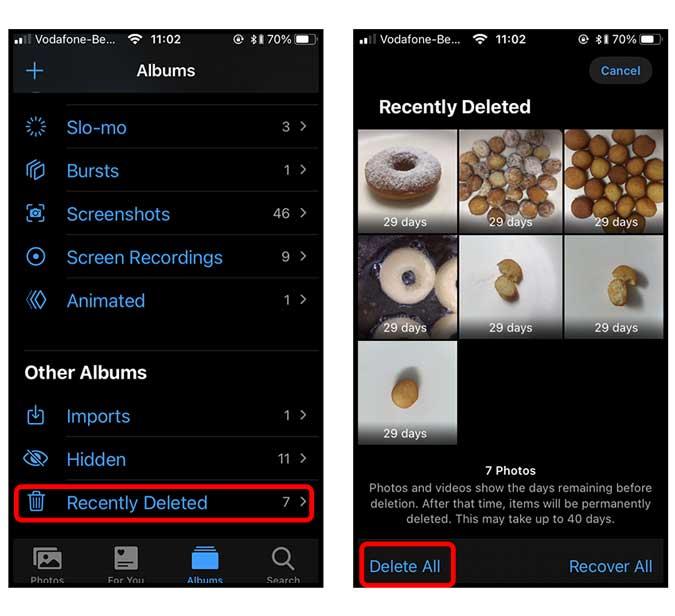
คำพูดสุดท้าย
นี่เป็นวิธีที่รวดเร็วในการซ่อนรูปภาพของคุณบน iPhone และรักษาความปลอดภัยด้วย Touch ID/ Face ID ไม่ใช่วิธีที่มีประสิทธิภาพที่สุด แต่ก็ยังดีกว่าการซ่อนรูปภาพของคุณภายในแอพ Photos ซึ่งทุกคนสามารถเข้าถึงได้โดยเพียงแค่นำทางไปยังโฟลเดอร์ที่ซ่อนอยู่ หรือคุณสามารถใช้แอปของบริษัทอื่นฟรี เช่นFolder Lockซึ่งทำงานคล้ายกับแอปโน้ต เช่น รหัสผ่านป้องกันรูปภาพและวิดีโอส่วนตัว อย่างไรก็ตาม สะดวกกว่ามาก แม้ว่าคุณยังต้องลบสื่อออกจากแอพ Photos
แจ้งให้เราทราบหากคุณมีความคิดและความคิดเห็นเกี่ยวกับเรื่องนี้ในความคิดเห็นด้านล่าง
ต้องอ่าน: วิธีลดเสียงรบกวนพื้นหลังในบันทึกเสียงบน iOS 14